목차
노션(Notion)은 다양한 기능을 제공하는 생산성 도구로, 많은 사용자들에게 사랑을 받고 있습니다.
노션을 더욱 효율적으로 사용하기 위해 위젯을 활용할 수 있는데, 그중에서도 Indify는 노션에 다양한 기능을 추가할 수 있는 대표적인 위젯 사이트입니다.

오늘 포스팅에서는 노션 위젯 사이트 Indify를 이용하여 명언 위젯, 시계 위젯, 날씨 위젯을 설정하는 방법을 정리해보겠습니다.
노션 위젯 사이트 Indify
노션도 위젯이라는 기능을 활용하면 페이지를 다양하게 꾸밀 수 있습니다. 노션 페이지에 날씨 알림이, 달력, 디데이, 명언 등을 위젯으로 넣어 꾸밀 수 있습니다.
1인당 생성할 수 있는 위젯이 정해져 있지만, 위젯이 아주 깔끔해서 활용도가 높은 사이트입니다,
💡 Indify 회원가입
노션 위젯 사이트 Indify는 무료 사이트로 자주 사용하는 이메일이나 구글 계정으로 회원 가입 후 사용 할 수 있습니다.
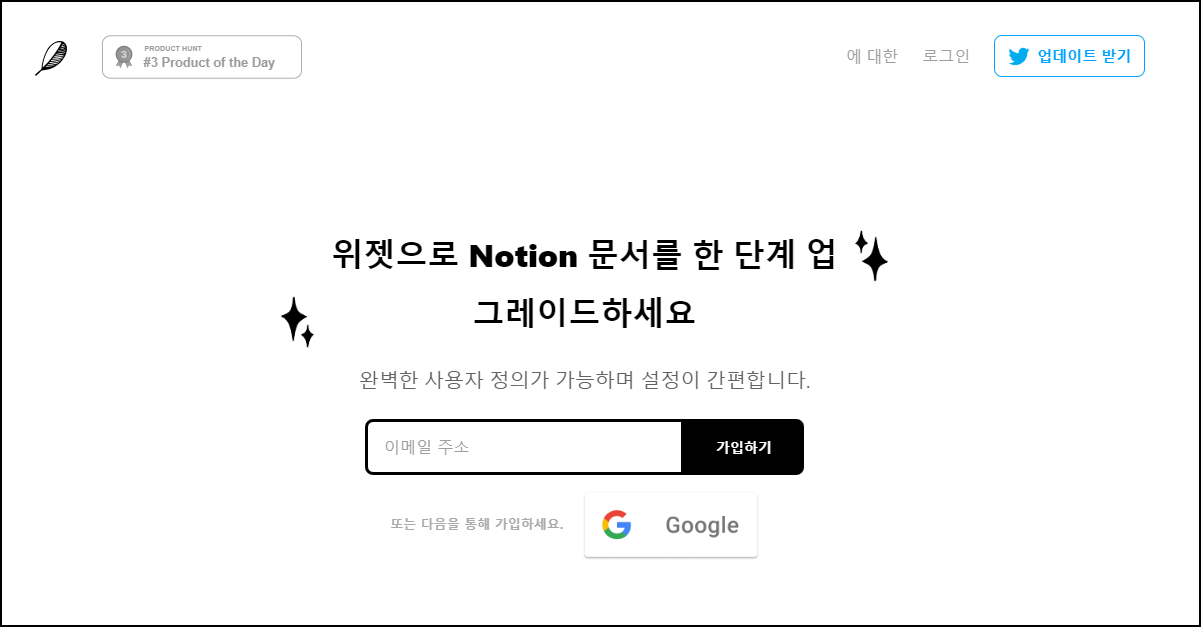
Indify를 사용하여 노션에 위젯을 추가하는 방법은 다음과 같습니다.
💡 노션 명언 위젯 만들기

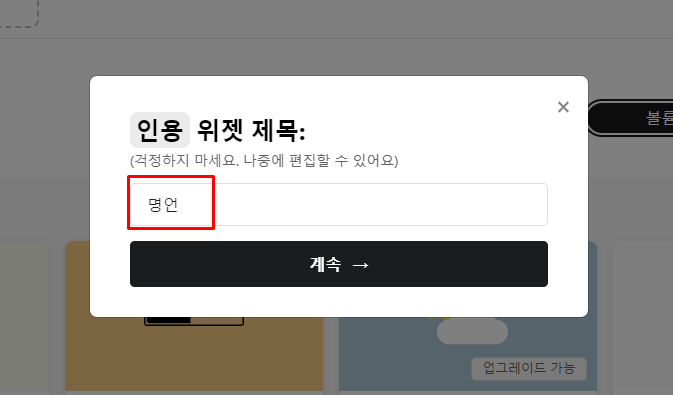

1. 명언 위젯을 클릭해서 타이틀을 (명언) 입력합니다.
2, 왼쪽에서 다양한 위젯을 설정할 수 있습니다.
3. 이 위젯은 명언을 전문으로 업로드하는 인스타그램 계정의 콘텐츠를 가져오는 위젯이기 때문에 클릭해서 어떤 계정의 콘텐츠를 가져올지도 설명할 수 있습니다.
4. 미리 보기에서 내용도 확인할 수 있습니다.
5. 아래로 내려서 배경색이나 다크모드 설정 여부도 확인 할 수 있습니다.
6. 설정이 완료되면 맨 아래 [copy link] 클릭 - 클립보드에 복사


7. 노션으로 돌아와 붙여 넣기를 합니다.
8. 붙여넣기 할 때는 키보드의 command 혹은 Ctrl + V를 누릅니다.
9. 창이 뜨면 임베드 생성을 클릭해 줍니다.
10. 위젯이 그대로 노션으로 붙여 넣기 되었습니다.
- 위젯 틀에 있는 검은색 바를 조절해서 사이즈를 조절할 수 있습니다.
💡 노션 날씨 위젯 만들기
원하는 지역의 날씨 위젯을 설정하면 노션에서 확인할 수 있습니다.

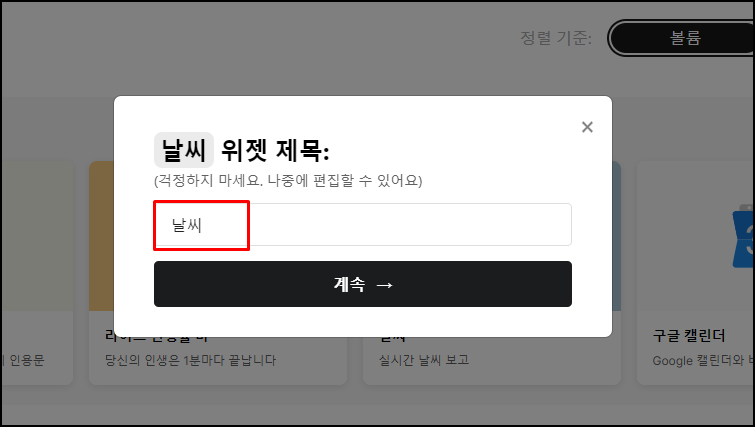


1. 날씨 위젯을 클릭해서 타이틀을 (날씨) 입력합니다.
2. Location에서는 원하는 지역, 도시를 설정할 수 있습니다.
- [서울]로 설정.
3. 위젯에 나타낼 단위와 일자 수를 설정합니다.
- 일주일 전체를 보여 줄 수도 있고, 0을 누르면 오늘의 날씨만 보여줍니다.
- F,℃ 단위 설정도 할 수 있습니다.
- 아래로 내리면 텍스트의 컬러, 다크모드 설정 여부도 변경할 수 있습니다.
4. 설정이 완료되면 맨 아래 [copy link] 클릭 - 클립보드에 복사


5. 노션으로 돌아와 붙여 넣기를 합니다.
6. 붙여넣기 할 때는 키보드의 command 혹은 Ctrl + V를 누릅니다.
7. 창이 뜨면 임베드 생성을 클릭해 줍니다.
한번 위젯을 생성해 두면, 자동으로 새로고침이 되면서 최신 정보가 나타나므로 위젯을 수정할 필요가 없습니다.
💡 노션 시계 위젯 만들기
시계 위젯도 노션에서 많이 사용하는 위젯 중에 하나입니다.

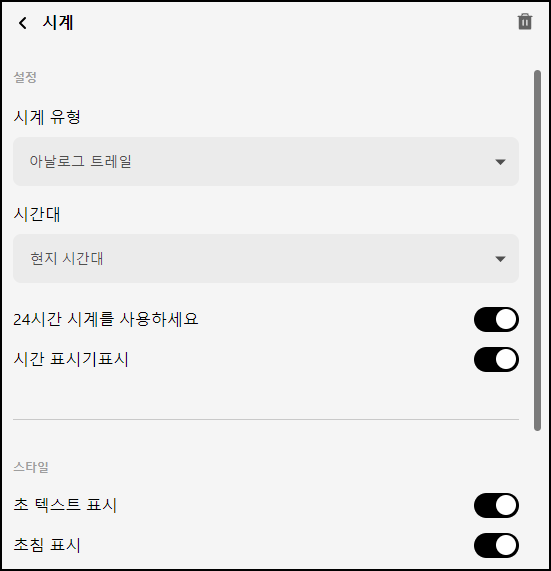

1. 시계 위젯을 클릭해서 타이틀을 (시계) 입력합니다.
2. 아날로그 혹은 디지털 중 원하는 시계 타입으로 설정합니다. 디자인은 미리 보기로 바로 확인할 수 있습니다.
3. 12시간/24시간 단위 설정 및 초단위 여부까지 디테일하게 설정합니다.
4. 아래로 내리면 텍스트의 컬러, 다크모드 설정 여부도 변경할 수 있습니다.
5. 설정이 완료되면 맨 아래 [copy link] 클릭 - 클립보드에 복사

6. 노션으로 돌아와 붙여 넣기를 합니다.
7. 붙여넣기 할 때는 키보드의 command 혹은 Ctrl + V를 누릅니다.
8. 창이 뜨면 임베드 생성을 클릭해 줍니다.
마무리 글
노션 페이지에서 위젯을 활용하면 조금 더 예쁘고 깔끔해서 가독성이 좋은 형식으로 편집할 수 있습니다.
노션 위젯 사이트 Indify에서 나의 취향에 맞는 위젯을 만들어 노션에 추가해 보시기 바랍니다.
Indify는 노션 사용자들에게 유용한 기능을 제공하는 위젯 사이트입니다. 다양한 위젯을 활용하여 노션을 더욱 효율적으로 사용해 보세요.
댓글